آموزش تعویض رم لپتاپ: راهنمای کامل و گامبهگام

تعویض رم لپتاپ یکی از سادهترین و مؤثرترین روشها برای افزایش سرعت و عملکرد سیستم شماست. اگر لپتاپتان در اجرای برنامهها کند شده یا در حین کار کردن هنگ میکند، ارتقاء رم میتواند راهحل مناسبی باشد. در این مقاله، به صورت کامل و با رعایت اصول سئو، نحوه تعویض رم لپتاپ را آموزش میدهیم.
چرا باید رم لپتاپ را تعویض کنیم؟
افزایش ظرفیت رم میتواند مزایای زیادی برای شما داشته باشد:
-
بهبود عملکرد سیستم هنگام اجرای همزمان چند برنامه
-
کاهش زمان بارگذاری برنامهها و فایلها
-
قابلیت اجرای نرمافزارهای سنگینتر مانند فتوشاپ یا نرمافزارهای مهندسی
-
افزایش عمر مفید لپتاپ
پیشنیازهای تعویض رم لپتاپ
قبل از شروع، بهتر است موارد زیر را بررسی و تهیه کنید:
-
بررسی حداکثر ظرفیت رم قابل پشتیبانی توسط لپتاپ (از طریق سایت سازنده یا نرمافزارهایی مثل CPU-Z)
-
سازگاری نوع رم (DDR3، DDR4، یا DDR5)
-
تهیه رم جدید با برند معتبر و ظرفیت مورد نظر
-
پیچگوشتی مناسب
-
دستبند ضد الکتریسیته ساکن (اختیاری ولی مفید)
مراحل تعویض رم لپتاپ
1. خاموش کردن لپتاپ و جدا کردن باتری
ابتدا لپتاپ را خاموش کرده و اگر باتری جداشدنی دارد، آن را خارج کنید.
2. تخلیه الکتریسیته ساکن
قبل از لمس قطعات داخلی، دستهای خود را به یک فلز متصل به زمین بزنید یا از دستبند ضد استاتیک استفاده کنید.
3. باز کردن قاب پشتی لپتاپ
با استفاده از پیچگوشتی، پیچهای قسمت پشتی لپتاپ را باز کنید. برخی مدلها دارای پنل جداگانه مخصوص رم هستند.
4. خارج کردن رم قدیمی
اگر رم قدیمی وجود دارد، دو گیره فلزی کنار آن را به آرامی به بیرون فشار دهید تا رم بالا بیاید و بتوانید آن را خارج کنید.
5. نصب رم جدید
رم جدید را در همان زاویه (معمولاً حدود ۳۰ درجه) وارد اسلات کنید و سپس به آرامی آن را به پایین فشار دهید تا در جای خود قفل شود.
6. بستن قاب و روشن کردن دستگاه
قاب پشت را ببندید، پیچها را محکم کنید و لپتاپ را روشن کنید. سیستم باید بهصورت خودکار رم جدید را شناسایی کند.
نحوه بررسی شناسایی رم جدید توسط سیستم
بعد از روشن شدن لپتاپ، برای اطمینان از نصب موفق رم:
-
در ویندوز: راستکلیک روی This PC → انتخاب Properties → مشاهده مقدار رم
-
یا: باز کردن Task Manager → تب Performance → بخش Memory
نکات مهم پس از نصب رم جدید
-
اگر سیستم رم جدید را شناسایی نکرد، مطمئن شوید رم با لپتاپ سازگار است.
-
در برخی لپتاپها نیاز به بهروزرسانی BIOS است.
-
همیشه از رمهایی با فرکانس و برند مشابه استفاده کنید تا به عملکرد بهینه برسید.
نتیجهگیری
تعویض رم لپتاپ عملی ساده ولی بسیار مؤثر برای افزایش سرعت و بهبود عملکرد سیستم است. با رعایت نکات ایمنی و استفاده از رم مناسب، میتوانید تجربهای بهتر از لپتاپ خود داشته باشید. اگر در این زمینه تجربه یا سوالی دارید، در بخش نظرات با ما در میان بگذارید.


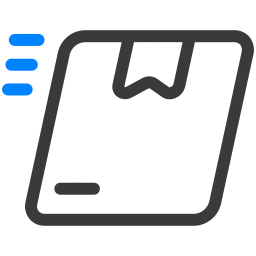
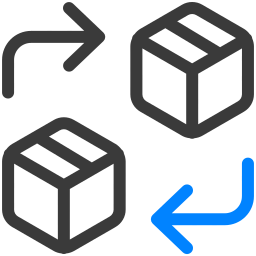
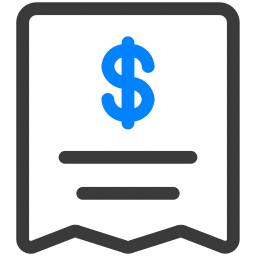
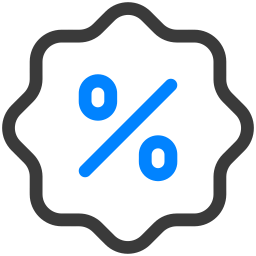
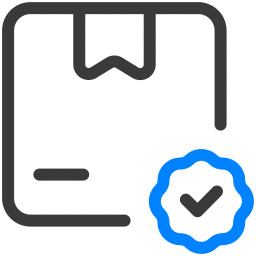
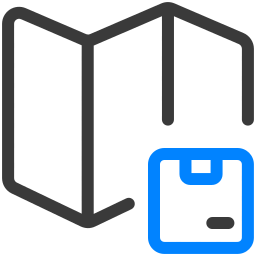
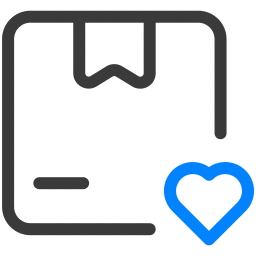
برای نوشتن دیدگاه باید وارد بشوید.